Cum să traduceți automat WordPress
Publicat: 2020-12-26Nu există aproape un site web care să nu poată beneficia de faptul că este multilingv. Sigur, dacă site-ul tău web se concentrează doar pe un anumit grup demografic, iar acel grup demografic vorbește doar o singură limbă, îți poți permite să eviți traducerea WordPress. Dar, văzând că oamenii sunt mai multiculturali decât oricând , ar trebui să vedeți o imagine de ansamblu și să îi ajutați pe oameni să vă descopere site-ul, indiferent de unde sunt sau ce limbă vorbesc. Având în vedere acest lucru, haideți să aruncăm o privire mai atentă asupra modului de traducere automată a WordPress și a beneficiilor de a face acest lucru.
Beneficiile de a avea un site web multilingv
Pentru cea mai mare parte a istoriei, traducerea unui site web a fost un proces minuțios. Dacă ai avea înclinație sau ți-ai permite un traducător, poate ți-ai putea permite să traduci paginile tale principale și poate câteva postări. Dar, a posta în mod regulat și a avea acele postări traduse a fost fie imposibil , fie ar costa o avere. Din fericire, nu mai este cazul. Software-ul modern ne permite să automatizăm procesul de traducere și, prin urmare, să traducem atât postările, cât și paginile într-o fracțiune de timp. Adevărat, încă nu vă puteți baza doar pe software-ul de traducere automată , deoarece probabil că vor exista anumite probleme de sintaxă și gramatică de rezolvat (în funcție de limbă). Dar, luând în considerare toate lucrurile, software-ul este suficient de eficient pentru a face ca rularea unui site web multilingv să fie relativ eficientă din punct de vedere al costurilor. Având în vedere acest lucru, haideți acum să explorăm cum să procedăm la traducerea automată în WordPress.

Traduceți automat site-ul WordPress
Din experiența noastră, modalitatea mai ușoară de a configura traducerea automată în WordPress este cu WPML. Există diferite plugin-uri pe care le puteți folosi, cum ar fi:
- Google Website Translator.
- Presă multilingvă
- TraducerePresă.
- Traduceți WordPress cu GTranslate.
- Polylang.
- Weglot.
Dar, din păcate, nu le putem acoperi pe toate într-un singur articol. Pe de altă parte, odată ce înțelegeți elementele de bază ale WPML , suntem încrezători că vă veți găsi drumul în jurul altor plugin-uri. Deci, nu te sfii de a le instala dacă WPML nu ți se potrivește.
Folosind WPML
Primul lucru de făcut este să descărcați și să instalați WPML. Ca întotdeauna, vă sugerăm să faceți o copie de rezervă a site-ului dvs. web înainte de a o face. În acest fel, dacă WPML are unele interacțiuni ciudate cu site-ul dvs. web sau cu pluginurile dvs., puteți reveni cu ușurință la versiunea de rezervă. Odată ce activați WPML, faceți clic pe butonul „Înregistrați-vă acum” . Aceasta vă va duce la o pagină separată unde va trebui să introduceți cheia. Cheia în sine se află sub profilul dvs. în contul WPML (dacă nu ați primit-o prin e-mail).
Odată ce gestionați acest lucru, mergeți la pagina de administrare WordPress și deschideți WMPL -> Limbi. Aici veți deschide setarea de bază pentru optimizarea software-ului dvs. automatizat. Mai întâi veți alege limba principală. Dacă aveți deja conținut, limba principală trebuie să fie aceeași cu conținutul dvs. Făcând clic pe butonul Următorul, veți merge la pagina în care alegeți limbile în care doriți să traduceți.

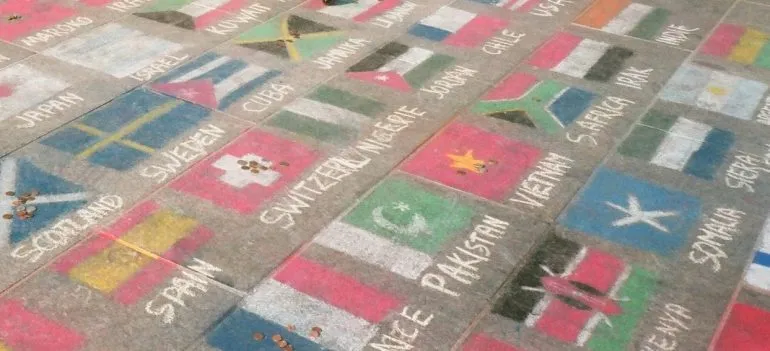
După aceasta, veți avea opțiunea de a adăuga comutatorul de limbă. Îl puteți adăuga fie în meniul dvs. de navigare, fie în zona widgetului . Acestea sunt doar opțiunile de bază, deoarece cu widget-uri puteți avea destulă libertate când vine vorba de design web. Ultimul lucru de ales este dacă linkul pentru traducere va fi deasupra sau sub conținutul dvs. Activarea acestei opțiuni vă oferă, de asemenea, libertatea de a alege cum vor arăta link-urile.
Restul configurației este pur și simplu formal pentru a vă crește experiența cu WMPL. Puteți alege să trimiteți informații despre plugin și temă către WMPL.org, ceea ce vă poate ajuta la optimizare. Va trebui să introduceți cheia site-ului dvs. dacă nu ați făcut acest lucru în prealabil. Și, în sfârșit, veți primi recomandările pentru instalarea componentelor WMPL. Vă sugerăm să începeți cu traducerea șirurilor și gestionarea traducerilor .
Traducerea conținutului
Pentru a începe efectiv traducerea conținutului, trebuie să deschideți administratorul WordPress și să mergeți la pagina WPML -> Gestionarea traducerilor . Aici puteți alege cine vă va putea traduce site-ul. Dacă aveți un traducător, puteți alege opțiunea de a le include. Dar, dacă nu o faci, optează pentru „Numai eu însumi” . Următoarele opțiuni sunt toate despre Editorul de traducere avansată , așa că vă sugerăm să faceți clic pe continua. După ce ați terminat, veți primi un rezumat în care trebuie pur și simplu să faceți clic pe Terminat. Aceasta vă va duce la tabloul de bord pentru gestionarea traducerilor.
Odată accesat, deschideți fila Instrumente de traducere. Aici trebuie să faceți clic pe opțiunea Înregistrare gratuită , după care va trebui să introduceți câteva detalii de facturare. După aceasta, faceți clic pe fila Tabloul de bord pentru traduceri. Aici puteți alege ce conținut doriți să fie tradus. Programul vă va informa despre numărul de cuvinte, care va fi util pentru facturare.
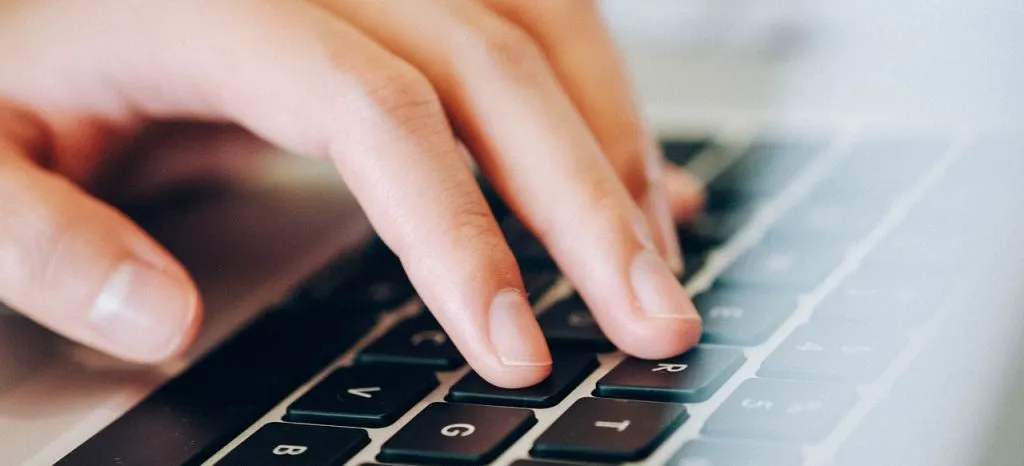
Următorul lucru de făcut este să derulați în jos la secțiunea Selectați opțiunile de traducere. Cu acesta, puteți schimba tipul de traducere ( fie că o doriți în toate limbile selectate sau numai în unele ). După ce ați făcut selecția, faceți clic pe „Adăugați conținutul selectat în coșul de traduceri” .
În partea de sus a ecranului, veți vedea o filă „Coș de traducere” . Făcând clic pe acesta, puteți afla numărul total de cuvinte și lista de pagini pregătite pentru traducere. Faceți clic pe butonul „Trimiteți toate articolele pentru traducere” . Ar trebui să apară un mesaj de succes.
După aceasta, mergeți la administratorul WordPress și deschideți pagina WPML -> Traduceri . În coada de traducere care apare, puteți pur și simplu să faceți clic pe butonul „Preluați și traduceți” pentru a traduce automat pagina. În fereastra care apare, faceți clic pe „Da, traduceți automat” . Acest lucru va face ca WPML să traducă automat WordPress utilizând învățarea automată.
